عندما تقوم بتثبيت ملحق جديد في Chrome ،تتم إضافة رمز الإضافة إلى أقصى يمين شريط الأدوات قبل أيقونة الهامبرغر مباشرةً. وبالمثل ، إذا قمت بمزامنة الإضافات عبر العديد من عمليات تثبيت Chrome ، أو قمت بتمكين ملحق معطل ، تتم إضافة الرموز إلى أقصى اليمين بنفس الترتيب الذي تمت إضافته أو مزامنته به. بخلاف تمكين / تعطيل الإضافات ، ليس لديك سوى سيطرة قليلة على متى وأين يتم إضافة رمز. هذا يمثل مشكلة لأن الاختلاف في كيفية ترتيب الإضافات على أحد تثبيتات Chrome مقارنةً بالآخر سيجبرك غالبًا على النظر عن كثب إلى الأيقونات قبل النقر. اعتبارًا من التحديث الأخير لـ Chrome ، من السهل حل هذه المشكلة. يتيح لك Chrome الآن إعادة ترتيب رموز الإضافات على شريط الأدوات ببساطة عن طريق سحبها وإفلاتها.
افتح Chrome وتأكد من تشغيل الإصدار51.0.2704.63 على قناة إطلاق مستقرة. إذا كنت تستخدم إصدارًا أقدم ، فقم بالترقية الآن. انقر بزر الماوس الأيسر مع الاستمرار على أيقونة امتداد Chrome واسحبه إلى المكان الذي تريد وضعه فيه.
هذا ليس كل شيء. أتاح التحديث الأقدم لـ Chrome للمستخدمين إخفاء أيقونات الإضافات داخل قائمة الهامبرغر. تم تقديم الميزة بعد إزالة Chrome خيار إخفاء أيقونات الامتدادات التي تم تثبيتها وتمكينها. هذا ما أبقى المستخدمين على اطلاع بالامتدادات ، خاصة أي الإضافات الضارة ، التي كانت نشطة.
لإخفاء رمز ملحق في قائمة الهامبرغر ،انقر بزر الفأرة الأيسر لتحديده واسحبه إلى زر الهامبرغر. لا تحرر زر الماوس وانتظر حتى تفتح القائمة. يوجد قسم فارغ في الجزء العلوي قبل خيار "علامة تبويب جديدة" و "نافذة جديدة". إسقاط الرمز هنا.
يتطلع Chrome إلى الحفاظ على واجهة المستخدم نظيفةشيء مثل مستخدميها عن المتصفح. بعد جعله إلزاميًا لجميع أيقونات الامتدادات الممكّنة ، تكون هذه طريقة جيدة للحفاظ على الواجهة نظيفة. أيضًا ، يجب أن نشير هنا إلى أن Firefox قام بذلك منذ فترة عندما قام بتجديد الواجهة الخاصة به.







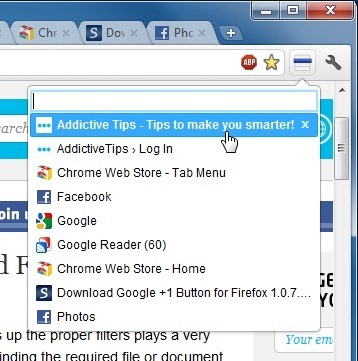




تعليقات